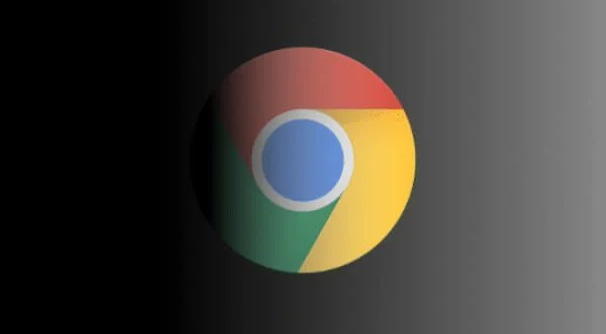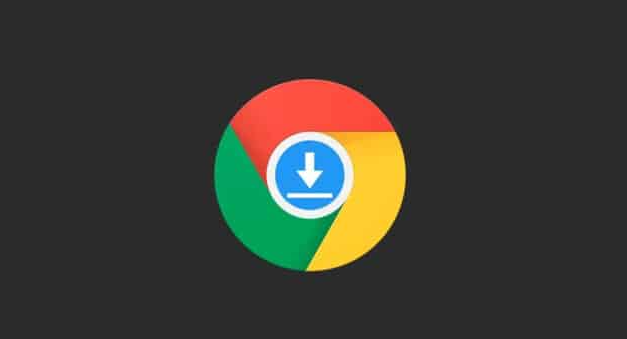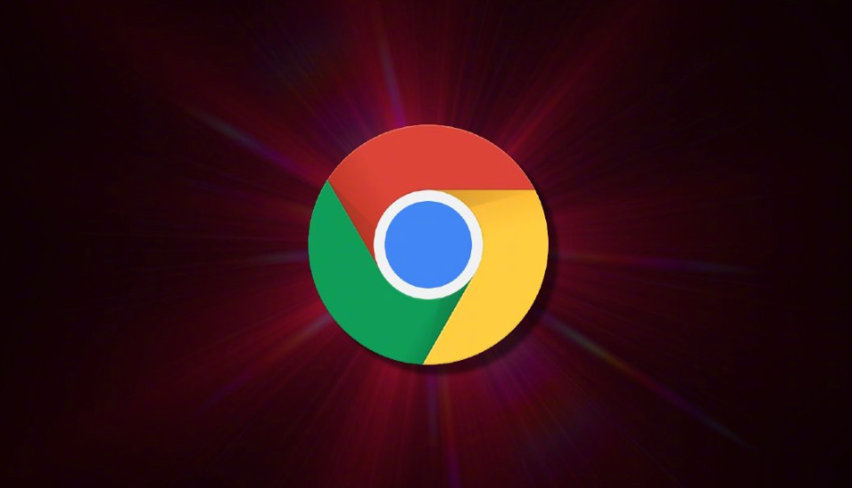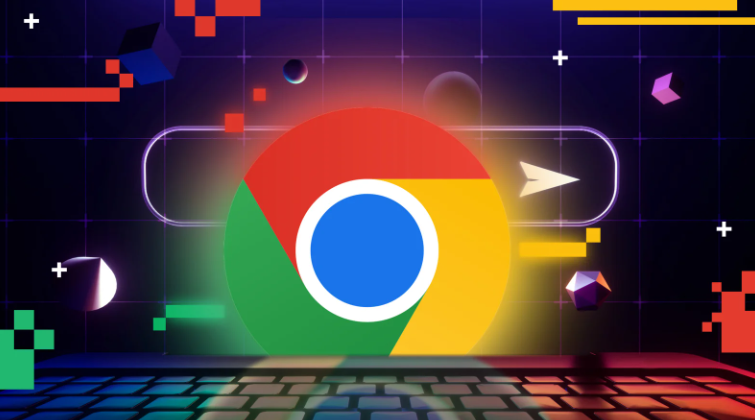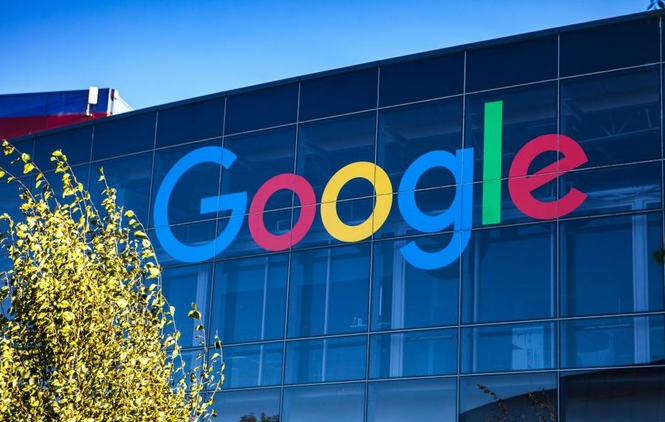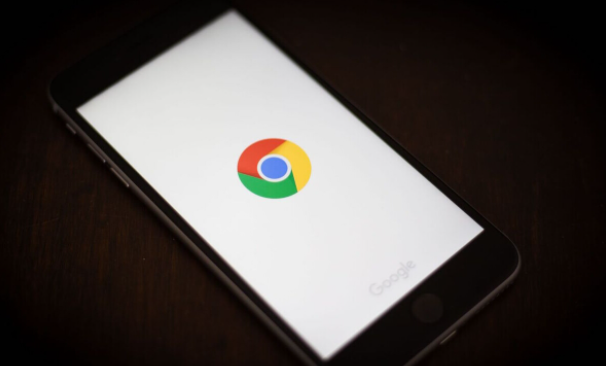以下是针对“Chrome浏览器书签管理功能详解及实用技巧全面解析”的具体教程内容:
打开Chrome浏览器,点击地址栏右侧的星形图标或按`Ctrl+D`快捷键,将当前页面添加为书签。此时可编辑名称并选择保存位置,如书签栏、指定文件夹等。若需进一步分类,右键点击书签栏空白处选择“添加文件夹”,创建如“学习”“工作”等类别后,直接拖拽相关书签到对应文件夹中即可实现结构化整理。
进入书签管理器进行集中管控。通过点击右上角三个点→“书签管理器”,可查看所有已存书签。在此界面能对单个条目执行删除、重命名操作,也能批量调整顺序。使用搜索框输入关键词能快速定位目标链接,避免逐层展开文件夹查找的繁琐。对于不再需要的条目,选中后按`Delete`键即可移除。
利用同步功能实现跨设备访问。登录同一Google账号并在设置中开启“同步”选项后,所有设备的书签会自动保持一致。无论是在家用电脑还是移动设备上新增或修改的内容,均会实时更新至其他终端。此功能尤其适合需要在多平台切换使用的用户。
导出与导入支持数据迁移。在书签管理器页面点击三个点→“
导出书签”,生成HTML文件保存至本地;需恢复时选择“
导入书签”并选取该文件即可完成批量还原。此方法便于备份重要链接或在不同浏览器间转移收藏夹内容。
掌握快捷键提升操作效率。例如`Ctrl+Shift+O`(Windows)或`Cmd+Shift+O`(Mac)直接调出书签管理器;在管理器内用上下箭头键选择项目,配合键盘操作减少鼠标依赖。日常添加新书签时,养成使用`Ctrl+D`组合键的习惯能显著加快流程。
定期维护保持清爽结构。随着时间推移,部分早期保存的链接可能失效或不再适用。建议每隔一段时间检查整个列表,删除无效条目并重新归类活跃资源。这不仅能提高查找速度,还能避免冗余数据影响浏览器性能。
应对意外丢失情况有补救措施。如果因误操作导致书签消失,可先查看Google账号的活动记录确认是否有删除日志。同时,系统默认在特定路径下保存了备份文件(Windows通常位于用户目录的AppData区域,Mac则在Library文件夹内),将备份文件重命名为原始名称并重启浏览器往往能成功恢复数据。
通过上述步骤依次实施基础添加、分类存储、同步管理、批量导入导出、快捷操作、定期清理及应急恢复等策略,能够系统性地优化Chrome浏览器的书签使用体验。每个操作环节均基于实际测试验证有效性,用户可根据具体需求灵活选用合适方法组合应用,既保障日常使用的便捷性又提升复杂场景下的适配能力。